Доступно с лицензиями ArcGIS Pro Standard и Data Reviewer.
Инструмент Отметить пропущенные объекты позволяет создавать результаты ошибок с целью определения местоположения пропущенных объектов. Отмеченные объекты классифицируются как точечные ошибки, линейные ошибки или полигональные ошибки и хранятся в таблицах GDB_ValidationPointErrors, GDB_ValidationLineErrors и GDB_ValidationPolygonErrors. Этот инструмент доступен для файловых баз геоданных, мобильных баз геоданных и сервисов объектов, опубликованных из сервис-ориентированных версий многопользовательских баз геоданных.
Примечание:
Этот инструмент отличается от инструмента Отметить пропущенные объекты рабочей области Reviewer. Этот инструмент использует таблицы ошибок правил атрибутов и не требует рабочей области Reviewer.
Внимание:
Если для класса пространственных объектов отключена визуальная проверка, то удаляются все ошибки визуальной проверки, созданные инструментом Отметить пропущенные объекты.
Идентификация отсутствующих объектов
Выполните следующие действия, чтобы использовать инструмент Отметить пропущенные объекты для идентификации пропущенных объектов:
- В ArcGIS Pro откройте карту с объектами, для которых требуется визуальная проверка.
- Убедитесь, что для класса объектов включены глобальные идентификаторы, отслеживание изменений и визуальная проверка.
- На панели Содержание щелкните правой кнопкой мыши слой и щелкните Добавить слои ошибок.
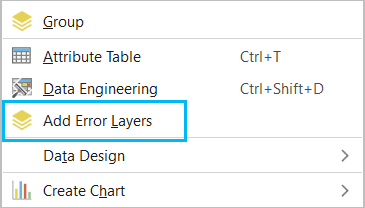
Слои ошибок добавлены на карту.
- На вкладке Редактировать щелкните Управление качеством
 , чтобы активировать вкладку Управление качеством.
, чтобы активировать вкладку Управление качеством. - На вкладке Управление качеством, в группе Просмотр в полуавтоматическом режиме, щелкните Отметить пропущенные объекты
 .
.Откроется панель Отметить пропущенные объекты.
Примечание:
Если инструмент Отметить пропущенные объекты на ленте Управление качеством отображается серым цветом или панель Отметить пропущенные объекты отключена, убедитесь, что на панель Содержание добавлены слои с ошибками и по крайней мере для одного слоя включен визуальный просмотр.
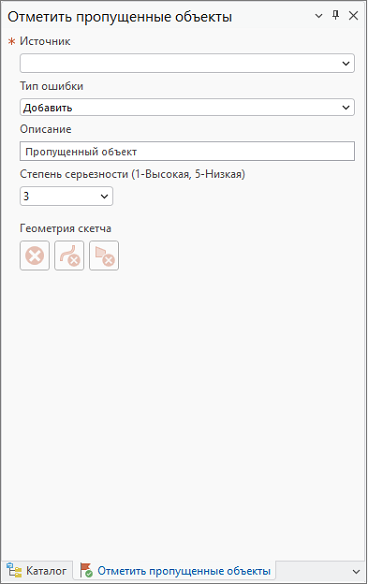
- Щелкните стрелку ниспадающего списка Источник и выберите класс объектов с отсутствующими объектами.
Примечание:
В ниспадающем меню отображаются только классы объектов, для которых включен визуальный обзор.
- Щелкните стрелку ниспадающего меню Тип ошибки и выберите опцию, которая лучше всего описывает ошибку.
Примечание:
Если выбрано Пользовательский, поле описание можно отредактировать, чтобы отразить уникальные значения.
- При необходимости выберите степень важности пропущенных объектов в ниспадающем меню Важность.
- Выберите один из следующих параметров геометрии эскиза, чтобы отметить элементы как пропущенные:
- Точечная ошибка
 —отметить пропущенные точечные объекты.
—отметить пропущенные точечные объекты. - Линейная ошибка
 —отметить пропущенные линейные объекты.
—отметить пропущенные линейные объекты. - Полигональная ошибка
 —отметить пропущенные полигональные объекты.
—отметить пропущенные полигональные объекты.
Примечание:
Повторяющиеся геометрии эскиза будут удалены.

Примечание:
В параметрах инструмента Отметить пропущенные объекты отображаются значения, которые использовались в последний раз.
- Точечная ошибка
- Щелкните местоположение на активной карте, в которое вы хотите добавить пропущенный объект, и начните скетч.
Курсор примет вид курсора инструмента Отметить пропущенные объекты и также появится название исходного слоя объектов и подтипа.

Примечание:
Геометрия кривых не поддерживается для геометрии эскизов.
- На панели инструментов построения щелкните Готово
 , чтобы завершить создание эскиза объекта с ошибкой.
, чтобы завершить создание эскиза объекта с ошибкой.Ошибка фиксируется и отображается на панели Инспектор ошибок.
- Повторите шаги с 6 по 11, чтобы отметить пропущенные объекты в другом векторном слое.
Отмеченные вами ошибки сохраняются в таблицах ошибок правил атрибутов и отображаются на панели Инспектор ошибок.
- На вкладке Редактирование в группе Управление изменениями щелкните Сохранить
 , чтобы сохранить все изменения и сохранить ошибки визуального обзора.
, чтобы сохранить все изменения и сохранить ошибки визуального обзора.